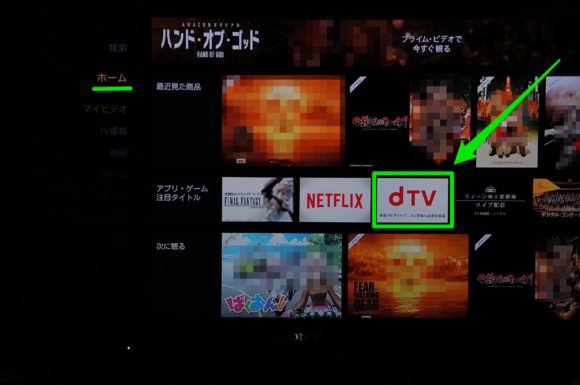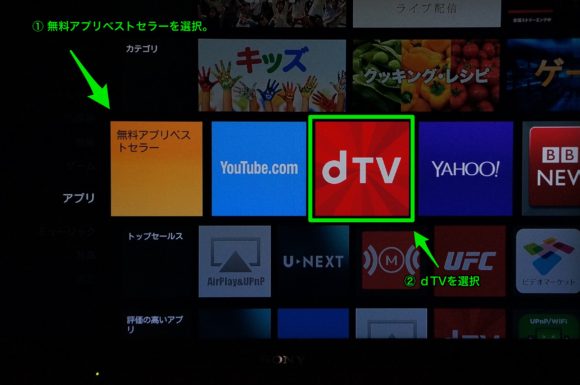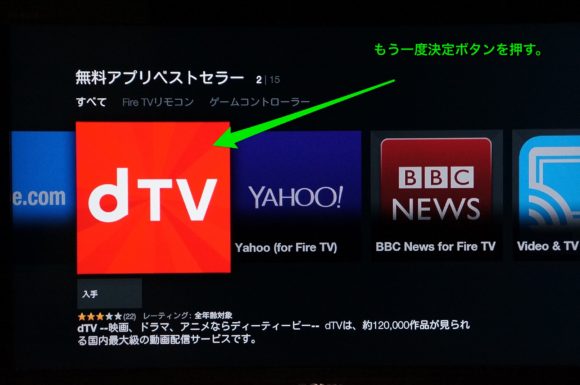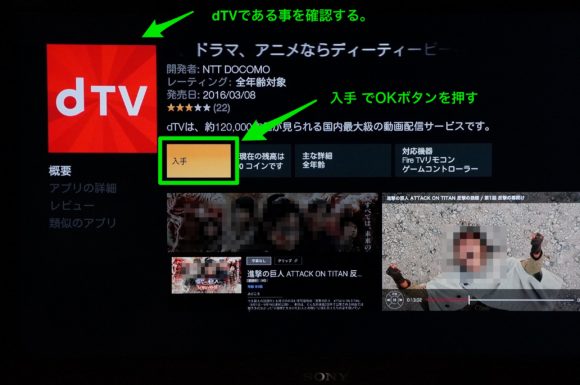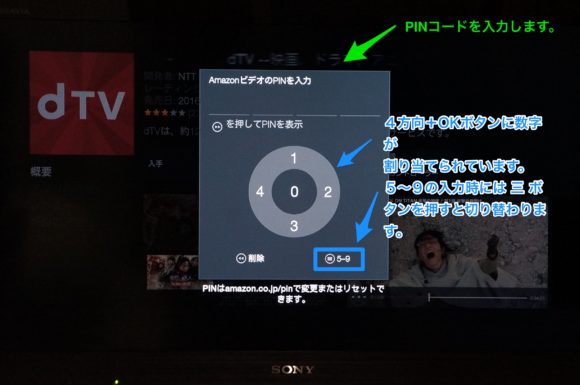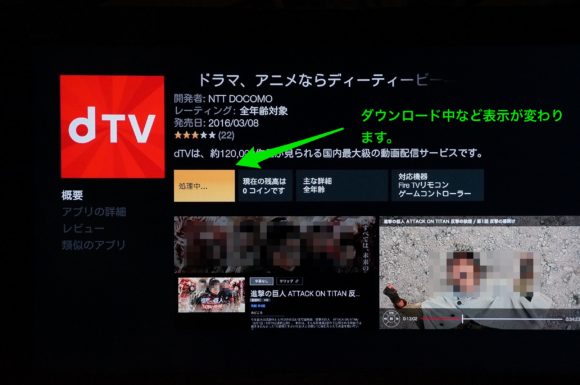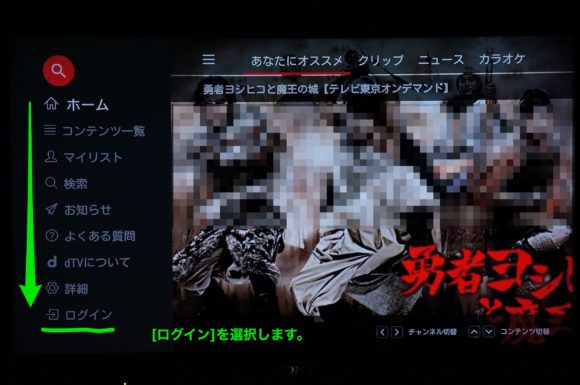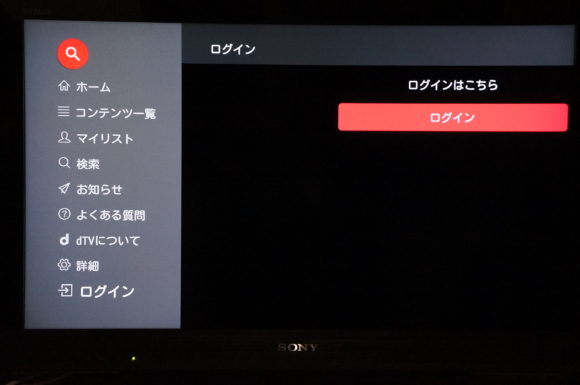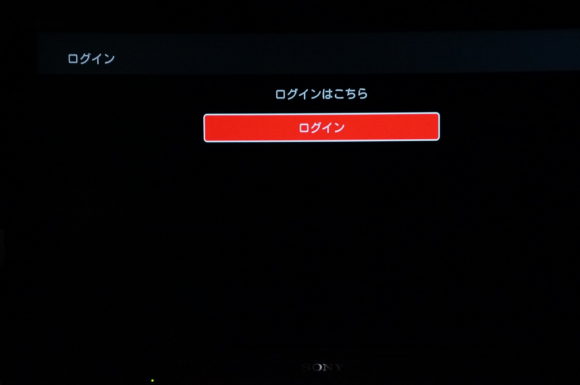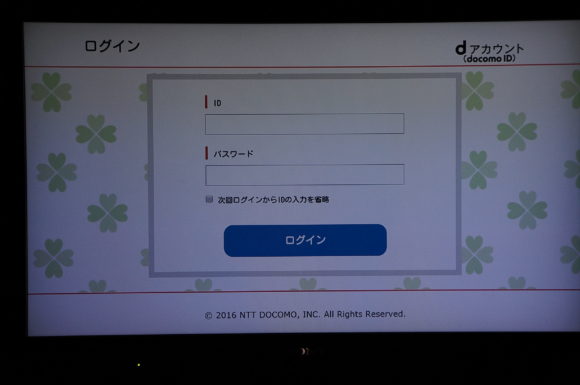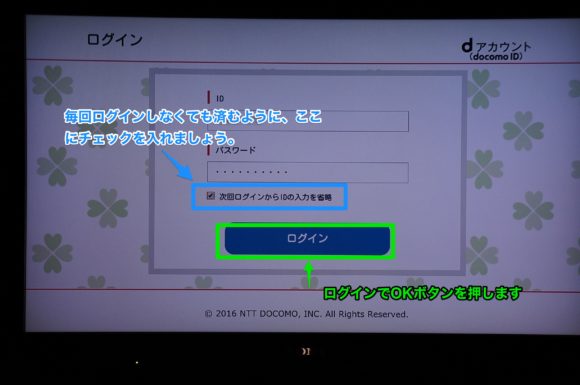Fire TV (Stick)で、dTV アプリが 3月17日からインストールできるようになりました。今までは、いろいろと工夫をしてインストールをしていたようですが、ついに公式のアプリが提供されました!これで誰でも簡単に dTV を Fire TV で楽しめるようになりました!
(追記:記事執筆後、dアニメストアも Fire TV で楽しめるようになりました)
僕もdTVアプリをFire TV Stick にインストールして使ってみました!
このエントリーでは、Fire Stick TV へのインストール方法などを紹介していきます。
目次
なぜ、dTVアプリを Fire Stick TVにインストールしていなかったのか?(余談です)
本当なら配布直後に試してみるのですが、この1.5か月の間、なぜインストールしなかったかというと、「dTVが必要がなかった」ためです。Amazonプライムビデオを見るのに忙しくて、dTV のサービスを契約していませんでした。
プライムビデオで見ていたのは、TBSオンデマンドの「世界の中心で、愛をさけぶ」でした(笑)。10年以上の時を経て、僕にもいよいよ「セカチュー」ブームがやってきました!
初々しい綾瀬はるかと山田孝之がいいですね〜。見ていない方は、時間があれば是非見てみてください。超オススメです!
dTV を契約したのは、この「世界の中心で、愛をさけぶ」の映画版がdTVで提供されているためです!Amazonプライムビデオでは無料配信されていないのです。dTVで無料で見るために、複数保有しているドコモ回線の中から、まだ初回契約をしていないdアカウントを発掘してdTV を契約しました。これで31日間は無料で試聴できます!
結論を先に書きます。dTVターミナルより快適操作です!
ドコモから販売されている、dTVターミナルというデバイスがあります。僕は、ドコモショップで一括0円、コンテンツ契約(確か2,500円分)をして入手しました。
最近はアマゾンのマーケットプレイスで白ロムのような(?)形で販売されています。(業者さんが買い取ったモノなのでしょうか)価格が意外と安くて、4,000円以下です。
dTVターミナルについてレビュー記事を書こうとも考えていたのですが、動作が安定せず、一度新品交換してもらったり・・。いい思い出がなく記事としてはお蔵入りの状態です。
dTVターミナルのいいところは、dTVとdアニメの両方が視聴できるところです。
ただし、dTVターミナルはもっさり感、フリーズなど問題が多い端末だと思っています。買った以上は、有効に使おうと思いますが・・。(今は、子どもがdアニメでアニメを見るのに使っています)
一方Fire TV Stick は、もう価格比のパフォーマンスが半端なく高く、家に届いた瞬間に気に入って、即記事化しました。
-

-
アマゾン Fire TV Stick が届いたのでレビューします!こいつはすげぇ一品です!
9月24日に注文したFire TV Stick が発売日である10月28日に届きました。 正直、Chromecast も持っているし、アマゾンのプライムビデオしか見られないんでしょぉ??と、あまりこい ...
dTVターミナルの画質やインターフェースはdTVアプリそのもののイメージです。
そもそも、dTVは画質が良くない印象が強いです。これはコンテンツとしての保存形式(圧縮方法)によるものだと推測します。なんせヌケが悪いです。(なんて、分かったようなような表現で書いていますが・・)
したがって、画質については、Fire Stick TV 上で dTVアプリを動かした場合も同じです。
大きく違うのは、使い勝手。特に反応速度、そして文字入力でしょう。
Fire Stick TVであれば、デバイス自体の起動は早いのですが、アプリを立ち上げるひと手間が必要です。そのデメリットがある事を考慮しても、Bluetoothのリモコンでの反応の良さ、操作のスムーズさは、圧倒的に Fire Stick TV の方が優秀です。
dTVターミナルを買おうかな?と考えている方は、是非 Fire Stick TVやFire TVの購入を検討しましょう。
▼ Fire TV Stick 4K が 2018/12/12 に発売になります! 今買うならこちら!
↓ Fire TV Stickの2017年モデルが発表されました! 2017/4/6に発売です。
* 本記事で紹介している世代の Fire TV Stickはすでに廃番になっています。
Fire TV Stick に dTV アプリをインストールする方法
最近、Fire TV Stick のホーム画面で何気にdTVのアプリがいつも表示されています。(下の写真の矢印位置)ここから選んでもインストールに進めます。
通常の手順ですと、左側メニューにてホームからアプリへ移動します。
アプリ画面にて、dTVを見つけます。僕の場合には「無料アプリベストセラー」のカテゴリーからdTVをピックアップしました。
ここで決定ボタンを押します。
dTVアプリの説明画面に入ります。NTT DOCOMO の dTVアプリであることを確認の上、[入手]を選択、OKボタン(リモコンの中央ボタン)を押します。
PINコードの入力画面が表示されたら、PINを入れます。設定によってはこの画面が表示されないかもしれません。
ダウンロード、インストールが始まります。
インストールが完了すると、dTVアプリが起動します!
契約済みの dアカウント でログインしましょう!
これだけでは映画やドラマが見られませんので、dTVを契約しているdアカウントでログインします。はじめは、下記の画面(ザッピングUI)が表示されていますので、左ボタンまたは、戻るボタンでメニューを表示します。
メニューが表示されたら、下の方にある、[ログイン]を選択します。
↓ この状態で、OKボタンを押すと[ログイン]できそうですが・・・。
右ボタンで↓ 下の画面に入ってから[ログイン]ボタンが有効になります。ここでOKボタンを押します。
ドコモユーザーならば見慣れたdアカウントのログイン画面が表示されます。
OKボタンで、ID入力画面になります。ここでIDを入力します。
次へ を選択して、パスワードの入力画面に移動します。dアカウントのパスワードを入力します。
パスワードの入力が終わると、ログイン画面に戻ります。次回以降自動でログインできるように、「次回ログインからIDの入力を省略」にチェックします。よくよく考えると、ログインが自動になるのではなくて、IDの入力が不要になるだけですね。勘違いしてしまいました。
ログインボタンを押すと、「ログイン完了いたしました。」が表示されます。最後に「戻る」を選択すれば Fire TV StickでdTV が使えるようになります。
さーて、劇場版の「世界の中心で、愛をさけぶ」を見るぞー!
▼ Fire TV Stick 4K が 2018/12/12 に発売になります! 今買うならこちら!
▼ Fire TV Stick は、こちら!(4K非対応)